
Δεν υπάρχει έλλειψη εφαρμογών ηλεκτρονικού ταχυδρομείου στο App Store, αλλά ορισμένοι από εμάς προτιμούν να κολλήσουν με τον προεπιλεγμένο πελάτη της Apple. Δεν είναι κομψό, ούτε έχει πολλά από τα κουδούνια και σφυρίχτρες που βρέθηκαν σε εναλλακτικούς πελάτες ηλεκτρονικού ταχυδρομείου iOS 8 Αξία Εναλλακτικές λύσεις στην εφαρμογή Native Mail της iPad 8 Αξία Εναλλακτικές λύσεις στην εφαρμογή εγγενούς αλληλογραφίας του iPad Η εφαρμογή Native Mail του iPad δεν είναι για όλους, εδώ είναι μερικές εναλλακτικές λύσεις που προτιμάτε. Διαβάστε περισσότερα, αλλά είναι καλά ενσωματωμένο στο υπόλοιπο λειτουργικό σύστημα και λειτουργεί εξαιρετικά με το OS X Mail για εκκίνηση.
Παρά τις πρώτες εμφανίσεις, το Mail for iOS είναι πολύ πιο ισχυρό από το παρελθόν. Εδώ είναι μερικά από τα λιγότερο γνωστά χαρακτηριστικά, καθώς και μερικές συμβουλές και κόλπα που θα σας βοηθήσουν να αξιοποιήσετε στο έπακρο την εφαρμογή.
Τα βασικά
Η σύνδεση ενός λογαριασμού ηλεκτρονικού ταχυδρομείου στο iPhone σας είναι τόσο απλή όσο η επικεφαλίδα στις Ρυθμίσεις> Αλληλογραφία, Επαφές, Ημερολόγια και χτύπημα Προσθήκη λογαριασμού . Θα μπορείτε να επιλέξετε από μια λίστα διαθέσιμων παρόχων. ή εάν χρησιμοποιείτε έναν μη εισηγμένο πάροχο, μπορείτε να εισαγάγετε τα δικά σας στοιχεία του διακομιστή κάτω από την επιλογή Άλλο . Αν έχετε λογαριασμό Google Apps για δουλειά ή διαχείριση προσωπικού τομέα Πώς να ρυθμίσετε το ηλεκτρονικό ταχυδρομείο στον δικό σας τομέα Με τις Εφαρμογές Google Πώς να ρυθμίσετε το ηλεκτρονικό ταχυδρομείο στον δικό σας τομέα Με τις Εφαρμογές Google Αν τρέχετε τον δικό σας ιστότοπο ή το αυτοματοποιημένο ιστολόγιό σας, μια καλή ιδέα να έχετε ένα email που μοιράζεται τον τομέα του. Αυτό θα προσδώσει πρόσθετη αξιοπιστία στον ιστότοπό σας και θα καταστήσει σαφές ότι οι άνθρωποι ... Διαβάστε περισσότερα, βεβαιωθείτε ότι έχετε επιλέξει το Google - ακόμα κι αν δεν έχετε διεύθυνση που λήγει στο @ gmail.com .
Από τις ρυθμίσεις " Αλληλογραφία", "Επαφές", "Ημερολόγια", μπορείτε να επιλέξετε να επιλέξετε έναν προεπιλεγμένο λογαριασμό ηλεκτρονικού ταχυδρομείου. Αυτός είναι ο λογαριασμός που θα προεπιλέξει το τηλέφωνό σας κατά την εκκίνηση νέων μηνυμάτων από άλλες εφαρμογές, για παράδειγμα όταν μοιράζεστε μέσω ηλεκτρονικού ταχυδρομείου χρησιμοποιώντας το μενού " Κοινή χρήση ". Μπορείτε πάντα να το αλλάξετε κατά τη σύνταξη του μηνύματός σας πατώντας το πεδίο Από και επιλέγοντας έναν άλλο λογαριασμό.
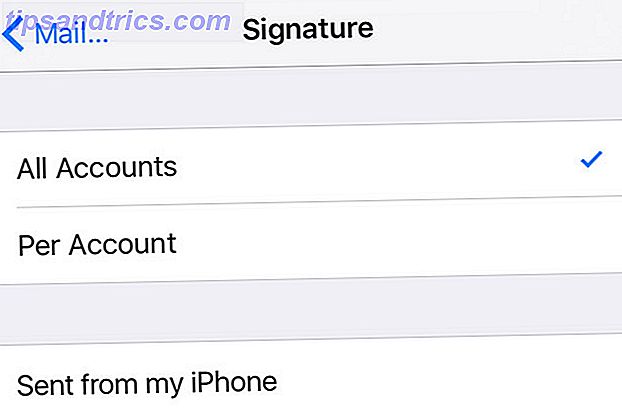
Αυτό το μενού ρυθμίσεων σας επιτρέπει επίσης να αλλάξετε την υπογραφή σας για κάθε συνδεδεμένο λογαριασμό, ώστε να μπορείτε να απαλλαγείτε από το μήνυμα "αποστέλλονται από το iPhone μου" και να προσθέσετε κάτι λίγο πιο προσωπικό, αν θέλετε. Προς υπεράσπιση της προεπιλεγμένης υπογραφής της Apple, η δήλωση ότι το μήνυμά σας αποστέλλεται από μια κινητή συσκευή βοηθάει να εξηγήσετε μερικά από τα συνηθισμένα λάθη που προκύπτουν κατά την πληκτρολόγηση ενός ηλεκτρονικού ταχυδρομείου σε βιασύνη.
Προσθέστε περισσότερα γραμματοκιβώτια
Από προεπιλογή, το Mail δημιουργεί γραμματοκιβώτια εισερχομένων για κάθε λογαριασμό που προσθέτετε, καθώς και μερικούς άλλους, όπως το VIP.
Εκκινήστε την αλληλογραφία και κατευθυνθείτε στην οθόνη Γραμματοκιβώτια (μπορεί να χρειαστεί να επιστρέψετε από οποιονδήποτε λογαριασμό βρίσκεστε αυτήν τη στιγμή) και μετά πατήστε Επεξεργασία για να επιλέξετε από μια μακρά λίστα διαθέσιμων γραμματοκιβωτίων. Αυτά περιλαμβάνουν όλα τα μηνύματα από κάθε λογαριασμό που έχει προστεθεί στο τηλέφωνό σας, σε μια κονσόλα προβολής.

Μπορείτε επίσης να απενεργοποιήσετε τα γραμματοκιβώτια που δημιουργήσατε όταν προσθέσατε διάφορους λογαριασμούς και να απενεργοποιήσετε το γραμματοκιβώτιο VIP σε περίπτωση που δεν χρησιμοποιείτε ποτέ αυτή τη λειτουργία (περισσότερα για αυτό αργότερα). Υπάρχουν μερικές πραγματικά εύχρηστες επιλογές εδώ, όπως:
- Σε ή σε CC : Για αλληλογραφία στην οποία εμφανίζεται η διεύθυνσή σας στο πεδίο to ή cc, είναι χρήσιμο αν χρησιμοποιείτε πολλές λίστες αλληλογραφίας στην εργασία.
- Σήμερα : Όλα τα μηνύματα που ελήφθησαν την τελευταία ημέρα.
- Όλα τα αποστέλλοντα / Πρόχειρα / Κάδος / Αρχείο : Για γρήγορη πρόσβαση, τέλεια αν δεν γνωρίζετε ποιο λογαριασμό χρησιμοποιήσατε.
- Αλληλογραφία με συνημμένα : Πολύ χρήσιμο για την εύρεση εγγράφων που σας ταχυδρομήθηκαν πρόσφατα.
Εάν χρησιμοποιείτε το Google για ηλεκτρονικό ταχυδρομείο και έχετε ρυθμίσει ένα σφιχτό σύστημα ετικετών για εισερχόμενα μηνύματα βάσει ορισμένων κριτηρίων Πώς να δημιουργήσετε φίλτρα ηλεκτρονικού ταχυδρομείου στο Gmail, το Yahoo Mail και το Outlook Πώς να ρυθμίσετε φίλτρα ηλεκτρονικού ταχυδρομείου στο Gmail, το Yahoo Mail, και το φίλτρο ηλεκτρονικού ταχυδρομείου του Outlook είναι το καλύτερο εργαλείο σας για να διατηρείτε τα inbox σας τακτοποιημένα και οργανωμένα. Δείτε πώς μπορείτε να ρυθμίσετε και να χρησιμοποιήσετε φίλτρα email στο Gmail, στο Yahoo Mail και στο Outlook. Διαβάστε περισσότερα, μπορείτε να δημιουργήσετε γραμματοκιβώτια για κάθε συγκεκριμένη ετικέτα πατώντας στην επιλογή Προσθήκη γραμματοκιβωτίου και επιλέγοντας τον λογαριασμό σας Gmail ή Google Apps.
Διαγραφή μηνυμάτων αντί για αρχειοθέτηση
Όταν ήρθε το Gmail, μας είπαν όλοι ότι δεν πρέπει ποτέ να διαγράψουμε ένα email ξανά. Διανυκτέρευση, η αρχειοθέτηση έγινε ο κανόνας - το οποίο είναι καλό αν δεν πλημμυρίσετε με δελτία τύπου, ενημερωτικά δελτία, μηνύματα spam που γλιστρούν μέσα από τις ρωγμές Τι όλοι πρέπει να ξέρουν για την αντιμετώπιση email spam Αυτό που όλοι πρέπει να ξέρουν για την αντιμετώπιση email spam θα μπορούσε να είναι σχεδόν αδύνατο να σταματήσει εντελώς το spam, αλλά σίγουρα είναι δυνατό να μειωθεί η ροή του σε ένα τράβηγμα. Περιγράφουμε ορισμένα από τα διάφορα μέτρα που μπορείτε να λάβετε. Διαβάστε περισσότερα και ξεκλειδώστε από ανθρώπους που δεν θέλατε ποτέ να μιλήσετε στην πρώτη θέση.

Το iOS Mail προτιμά επίσης την αρχειοθέτηση μηνυμάτων από προεπιλογή, αλλά μπορείτε να αλλάξετε αυτήν τη ρύθμιση σε ένα καλά κρυμμένο μενού. Θα χρειαστεί να αλλάξετε αυτήν τη συμπεριφορά για κάθε λογαριασμό που έχετε συνδέσει.
- Μεταβείτε στις Ρυθμίσεις> Αλληλογραφία, Επαφές, Ημερολόγια και πατήστε στο λογαριασμό που θέλετε να αλλάξετε.
- Πατήστε στο πεδίο Λογαριασμός στο μενού που ανοίγει.
- Πατήστε στο κουμπί Για προχωρημένους .
- Ελέγξτε ότι οι συμπεριφορές του γραμματοκιβωτίου έχουν ρυθμιστεί σωστά. Τα αρχεία αλληλογραφίας Αρχειοθέτησης και Διαγραμμένων γραμματοκιβωτίων πρέπει να είναι "Όλα τα μηνύματα" και "Κάδος απορριμμάτων" αντίστοιχα.
- Επιλέξτε Διαγραμμένο γραμματοκιβώτιο κάτω από το στοιχείο Μεταφορά απορριφθέντων μηνυμάτων σε .
Σημείωση : Για τους λογαριασμούς iCloud Mail (και ίσως μερικούς άλλους), δεν θα χρειαστεί να πατήσετε το πεδίο Λογαριασμός αφού επιλέξετε το λογαριασμό που θέλετε να αλλάξετε - απλώς μετακινηθείτε προς τα κάτω στο κάτω μέρος της σελίδας και πατήστε Αλληλογραφία Προηγμένη ενότητα.
Ανάλογα με τον τύπο του λογαριασμού αλληλογραφίας σας, δοκιμάστε να πατήσετε και να κρατήσετε πατημένο το κουμπί Αρχείο / Κάδος απορριμμάτων για να εμφανίσετε και τις δύο επιλογές κατά την ανάγνωση ενός μηνύματος.
Ανακινήστε για Αναίρεση
Έγινε λάθος διαγραφή ενός μηνύματος; Κάνατε κάτι που κάπου δεν πρέπει να έχετε; Δώστε στο τηλέφωνό σας ένα γρήγορο κούνημα και θα πρέπει να μπορείτε να το αναιρέσετε. Βρήκα αυτό το χαρακτηριστικό να είναι λίγο χτύπημα-και-χάσετε? Μπορώ να αναιρέσω τη διαγραφή ενός μηνύματος στο Gmail, αλλά δεν μπορώ πάντα να καταργήσω τη μετακίνηση μηνυμάτων ή άλλων λειτουργιών.

Είναι καλή ιδέα να προσθέσετε ένα γραμματοκιβώτιο "Όλοι οι κάδοι απορριμμάτων" και "Όλες οι αρχειοθετημένες" στην κύρια οθόνη - συνήθως μπορείτε να βρείτε αυτό που ψάχνετε εκεί όταν η ανατροπή αποτυγχάνει.
Προσαρμογή ειδοποιήσεων και εμβλημάτων
Πολλοί από εμάς έχουν παλιούς λογαριασμούς ηλεκτρονικού ταχυδρομείου που πρέπει να κρατήσουμε γύρω μας αλλά σπάνια να ελέγξουμε ποτέ - είτε πρόκειται για την εγγραφή λογαριασμών, την εγγραφή για διαγωνισμούς, είτε απλά επειδή ένα όνομα χρήστη όπως το [email protected] δεν κάνει μια μεγάλη πρώτη εντύπωση.
Μπορεί να χρειαστείτε πρόσβαση σε αυτούς τους λογαριασμούς στο τηλέφωνό σας για λόγους αποκατάστασης κωδικού πρόσβασης, αλλά ίσως να μην θέλετε να λαμβάνετε ειδοποιήσεις ή να τις εμφανίζετε στο αδιάβαστο αριθμό σας στο σήμα Mail.

Ευτυχώς, το iOS σάς επιτρέπει να προσαρμόζετε τις ειδοποιήσεις και τον αριθμό των αναγνωριστικών σε βάση ανά λογαριασμό. Μεταβείτε στις Ρυθμίσεις> Ειδοποιήσεις> Αλληλογραφία και πατήστε το λογαριασμό που θέλετε να αλλάξετε. Μπορείτε να ορίσετε έναν ήχο ειδοποίησης, να αποφασίσετε αν θα εμφανιστεί ο λογαριασμός στο Κέντρο ειδοποιήσεων ή στην οθόνη κλειδώματος σας, να αποφασίσετε εάν θα εμφανιστεί ο αριθμός μη αναγνωσμένων, αλλάζοντας το Εικονίδιο εφαρμογής σήματος και ακόμα να απενεργοποιήσετε τις προεπισκοπήσεις αλληλογραφίας για έναν λογαριασμό.
Μπορείτε επίσης να ρυθμίσετε το iOS για να σας ειδοποιεί για απαντήσεις μέσα σε ένα νήμα μετακινώντας γρήγορα δεξιά προς τα αριστερά σε ένα μήνυμα στην προβολή λίστας, πατώντας Περισσότερα, επιλέγοντας Ειδοποίηση .
Χρησιμοποιήστε συνέχεια για εναλλαγή μεταξύ συσκευών
Ένα από τα καλύτερα χαρακτηριστικά του Mail, η συνέχεια, σας επιτρέπει να αλλάζετε απρόσκοπτα τις συσκευές. Τι σημαίνει η συνέχεια για το Yosemite & iOS 8; Τι σημαίνει Συνάφεια για το Yosemite & iOS 8; Το OS X 10.10, γνωστό καλύτερα ως Yosemite, είναι μια σημαντική ενημέρωση για Mac που προσφέρει πολλά χαρακτηριστικά που δεν έχουν δει ποτέ στο λειτουργικό σύστημα. Ένα από τα πιο σημαντικά είναι η συνέχεια. Διαβάστε περισσότερα χωρίς να χάσετε το κομμάτι του τι κάνετε. Λειτουργεί με μια επιλογή εφαρμογών, συμπεριλαμβανομένου του Safari και εφαρμογών τρίτων όπως το Evernote, αλλά είναι πιθανότατα πιο χρήσιμο όταν χρησιμοποιείται παράλληλα με το Mail.
Η λειτουργία χρησιμοποιεί το iCloud, επομένως θα πρέπει να διασφαλίσετε ότι είστε συνδεδεμένοι στον ίδιο λογαριασμό iCloud (Apple ID) στις Ρυθμίσεις> iCloud (ή System Preferences> iCloud για χρήστες Mac) σε κάθε συσκευή. Αρχίστε να γράφετε ένα μήνυμα ηλεκτρονικού ταχυδρομείου στο Mac ή στο iPad σας και να το παραλάβετε στο iPhone από την οθόνη κλειδώματος αναζητώντας το εικονίδιο Mail στην κάτω αριστερή γωνία ή μέσω του διακόπτη εφαρμογής πιέζοντας δύο φορές το πλήκτρο home.

Θα μπορείτε να ανακτήσετε το μήνυμα μόνο σε μια δεύτερη συσκευή ενώ η εφαρμογή είναι σε χρήση στην πρώτη και λειτουργεί με δύο τρόπους - μπορείτε να παραλάβετε ένα μήνυμα ηλεκτρονικού ταχυδρομείου που σχεδιάζετε στο iPhone σας στο Mac σας αναζητώντας το Εικονίδιο αλληλογραφίας στην αποβάθρα σας.
Ορίστε μια λίστα VIP
Εάν κάποια μηνύματα από ορισμένα άτομα είναι πιο σημαντικά για εσάς - την οικογένεια, το αφεντικό σας, τον σύντροφό σας - τότε μπορείτε να δημιουργήσετε μια λίστα VIP για να εξασφαλίσετε ότι δεν θα χάσετε ποτέ τίποτα. Αν έχετε ήδη απενεργοποιήσει τη λειτουργία, μπορείτε να ενεργοποιήσετε εκ νέου το γραμματοκιβώτιο VIP, διαβάζοντας την ενότητα Προσθήκη περισσότερων γραμματοκιβωτίων αυτού του άρθρου παραπάνω.
Εκκινήστε την εφαρμογή Mail και από την οθόνη Γραμματοκιβώτια, πατήστε στο μικρό i για να προσαρμόσετε τη λίστα. Θα πρέπει να δημιουργήσετε καταχωρήσεις επαφών για κάθε διεύθυνση ηλεκτρονικού ταχυδρομείου που θέλετε να προσθέσετε. Μπορείτε επίσης να ορίσετε προσαρμοσμένες ειδοποιήσεις και συμπεριφορά ειδοποίησης από την επικεφαλίδα στις Ρυθμίσεις> Ειδοποιήσεις> Αλληλογραφία> VIP .
Προσαρμογή Συμπεριφοράς με Σύμβολο
Η Apple πρόσθεσε χειρονομίες στο Mail στο iOS 8 και το iOS 9 σάς επιτρέπει να προσαρμόσετε αυτήν τη συμπεριφορά. Μεταβείτε στις Ρυθμίσεις> Αλληλογραφία, Επαφές, Ημερολόγια> Ολίσθηση επιλογών και επιλέξτε μεταξύ: Τίποτα, Σημειώστε ως αναγνωσμένο, Σημαία, Μετακίνηση μηνύματος και Αρχείο .
Το αρχείο θα είναι "Κάδος απορριμμάτων" ανάλογα με το αν έχετε αλλάξει την προεπιλεγμένη συμπεριφορά σύμφωνα με την ενότητα " Διαγραφή μηνυμάτων αντί αρχειοθέτησης " παραπάνω.

Αυτό είναι ένα χαρακτηριστικό που έχουν υλοποιήσει πολλοί άλλοι πελάτες ηλεκτρονικού ταχυδρομείου και μπορεί πραγματικά να σας βοηθήσει να φτάσετε στα inbox με μηδέν. 5 Βήματα δράσης για τη θεραπεία των εισερχομένων σας Zero Email Frenzy 5 Βήματα δράσης για τη θεραπεία των εισερχομένων σας Zero Email Frenzy Inbox Zero είναι ένα από τα πιο δημοφιλή buzz λόγια. Για να λύσετε πραγματικά τα μηνύματα ηλεκτρονικού ταχυδρομείου που χρειάζεστε, πρέπει να υπερβείτε το φάκελο Inbox Zero και να αντιμετωπίσετε τα υποκείμενα προβλήματα. Διαβάστε περισσότερα πολύ πιο γρήγορα αν θυμάστε να το χρησιμοποιήσετε.
Ελαχιστοποίηση πρόχειρων
Μερικές φορές, όταν πληκτρολογείτε ένα μήνυμα, ίσως χρειαστεί να επιστρέψετε στα εισερχόμενά σας για να ελέγξετε κάτι. Ευτυχώς, το iOS Mail σάς επιτρέπει να ελαχιστοποιήσετε το τρέχον σας σχέδιο τραβώντας τον τίτλο του θέματος και σύροντάς το στο κάτω μέρος της οθόνης. Βρείτε αυτό που χρειάζεστε και στη συνέχεια επαναλάβετε το μήνυμά σας πατώντας το ξανά.
Το πιο σημαντικό: Πάρτε την επισήμανση σημαίας
Μήπως η επισήμανση ενός μηνύματος δεν αισθάνεται το ίδιο χωρίς τη φυσική παράσταση σημαίας μαζί του; Ποιος σκέφτηκε ότι μια πορτοκαλί κουκίδα ήταν μια καλή ιδέα ούτως ή άλλως; Εάν έχετε χάσει τα μαλλιά σας από τότε που η Apple άλλαξε αυτό το iOS 7, υπάρχει βοήθεια.

Μεταβείτε στις Ρυθμίσεις> Αλληλογραφία, Επαφές, Ημερολόγια για να αλλάξετε το στυλ σημαίας στο σχήμα . Τώρα αναπνεύστε.
Κατακτήστε τα Εισερχόμενά σας
Ας ελπίσουμε ότι αυτές οι συμβουλές θα σας βοηθήσουν να διαχειριστείτε καλύτερα το email σας με τον προεπιλεγμένο πελάτη ηλεκτρονικού ταχυδρομείου της Apple. Εάν εξακολουθείτε να μην μπορείτε να συνεχίσετε με αυτό, ίσως να θέλετε να δοκιμάσετε την εναλλαγή σε κάτι άλλο Χρησιμοποιείτε τον καλύτερο πελάτη ηλεκτρονικού ταχυδρομείου iPhone; Χρησιμοποιείτε τον καλύτερο πελάτη ηλεκτρονικού ταχυδρομείου iPhone; Ο αριθμός των χρηστών ηλεκτρονικού ταχυδρομείου iPhone εξερράγη τον περασμένο χρόνο, από τότε που ο κανόνας της Apple "δεν υπάρχουν δύο εφαρμογές που κάνουν το ίδιο πράγμα" φαίνεται να έχει αποσυρθεί υπέρ της κοινής λογικής. Η Apple ... Διαβάστε περισσότερα. Υπάρχουν ακόμα μερικές εφαρμογές φιλικές προς το Google για τους χρήστες του Gmail Το σωστό Gmail στο iPhone σας: 4 Εφαρμογές ηλεκτρονικού ταχυδρομείου φιλικές προς το Google Το σωστό Gmail στο iPhone σας: 4 Εφαρμογές ηλεκτρονικού ταχυδρομείου φιλικές προς το Google Σε ποια εφαρμογή έχετε την πιο καθαρή εμπειρία Gmail στο iPhone σας; Δοκιμάσαμε μια μεγάλη ποικιλία από δημοφιλείς εφαρμογές ηλεκτρονικού ταχυδρομείου σήμερα για να μάθετε. Διαβάστε περισσότερα που θα σας επιτρέψουν να χρησιμοποιήσετε πιο αποτελεσματικά τα πράγματα όπως οι ετικέτες και τα φίλτρα.
Έχετε κάποιες συμβουλές Mail ή αγαπημένα χαρακτηριστικά που χάσαμε; Ενημερώστε μας στα σχόλια.



